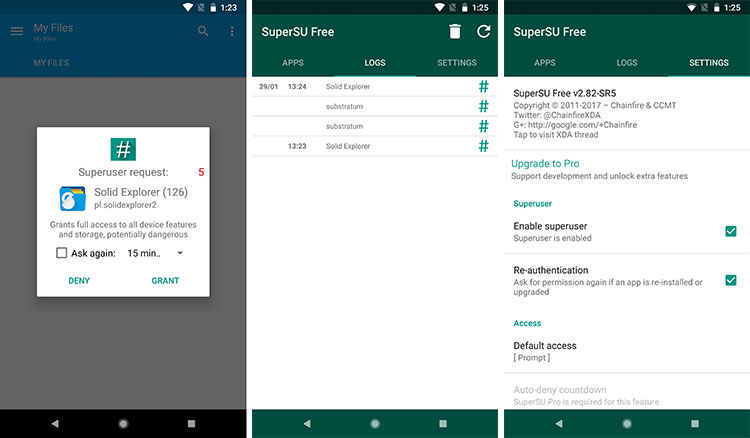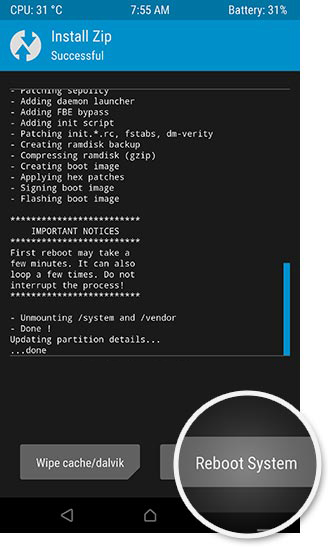شرح كيفية عمل الروت للاندرويد باستخدام SuperSU ZIP وكذلك TWRP
قم باتباع خطوات درس اليوم لتحميل أحدث إصدار من SuperSU Zip 2019 ثم تثبيت على جهازك الأندرويد وعمل الروت باستخدام ريكفري TWRP المخصص.
نظام تشغيل اندرويد هو نظام مفتوح المصدر وكما انه يُعد ضمن أكثر أنظمة التشغيل مرونة وبالتالي يمنحك إمكانيات ومميزات غير محدودة وذلك بالنسبةِ إلى المبرمجين وكذلك المستخدمين. ورغم ذلك، مصنعي الأجهزة الذكية غالبًا ما يضعون بأجهزتهم واجهة مخصصة بواسطتهم والتي دائمًا ما تحتوي على العديد من الخواص والخدمات الغير ضرورية، والتي على الأرجح أنك لن تستخدمها أبدًا في حالة أنك مستخدم لإحدى هذه الأجهزة. وفي سيناريو مشابه، أعتقد أنك ستحتاج إلى صلاحيات الروت للتخلص من هذه الأشياء.
بالطبع هناك طريقة لحذف وإزالة تثبيت تطبيقات النظام بدون الروت، ولكن بطبيعة الحال هذه ليست الميزة الوحيدة لعمل الروت، ولكنها فقط إحداهم. بشكل عام، الروت (Root) يسمح لك بتخصيص، تعديل، حذف أو إضافة أي شئ بهاتفك الذكي بجانب التحكم كليًا بكافة جوانب النظام متخطيًا بذلك أي قيود موضوعة بواسطة مصنع الهاتف. لذلك، التعليمات بالأسفل ستُرشِدك تفصيليًا عن كيفية عمل الروت لجهازك الاندرويد باستخدام سوبر يوزر (Super SU).
ما هو SuperSU أو Super User؟
تطبيق سوبر يوزر (إختصار لعبارة Super User أو المستخدم المتقدم) هو الأداة الأكثر إستخدامًا وشهرة بتاريخ أجهزة اندرويد لإمكانية عمل الروت وكذلك إدارة صلاحياته والذي تم تطويره بواسطة Chainfire. التطبيق قد تم برمجته من الأساس لإدارة صلاحيات الروت على الهاتف حتى في حالة أنك قمت بعمل الروت باستخدام طريقة أخرى (لذلك ستجد دائمًا في شرح عمل الروت باستخدام KingRoot مثلا أنه من الأفضل إزالة التطبيق الخاص به وتثبيت SuperSU بعد ذلك لإدارة هذه الصلاحيات).
المطور قام بالتركيز على منح المستخدم حق الوصول لجميع هذه الصلاحيات وبالتالي إمكانية التحكم بها ببساطة. وليس ذلك فقط، تطبيق SuperSU يوفر لك أيضًا عِدة خواص إضافية لجعل عملية الروت أقوى وكذلك أكثر فعَّالية.
ولكن قبل أن نتجه إلى خطوات تثبيت SuperSU Zip وعمل الروت لجهازك الاندرويد، دعنا نلقي نظرة سريعة عما ستحصل عليه عندما تقوم بعمل الروت بواسطة سوبر يوزر:
- هو الطريقة الأسهل لعمل الروت
- يسمح لك بالتحكم بصلاحيات الروت لكل تطبيقٍ على حِده
- توفير سجلات الصلاحيات وذلك حتى تعرف أي التطبيقات الذي يتطلب صلاحيات الروت باستمرار
- إمكانية إزالة الروت نهائيًا واسترجاع جهازك إلى حالته الرسمية من داخل التطبيق
- باختصار، تطبيق SuperSU سيجعل حياتك أفضل!
المتطلبات الضرورية
حتى تستطيع عمل روت للاندرويد مستخدمًا SuperSU Zip – ستحتاج أولًا إلى تشغيل عِدة خيارات وهي: Debugging Mode وكذلك OEM Unlock – وأخيرًا عمل Unlock Boorloader. ولتفعيل هذه الخيارات قم باتباع الخطوات التالية:
تشغيل خيارات USB Debugging, OEM Unlock
- توجه إلى إعدادات الهاتف > عن الهاتف > معلومات النظام
- توجه إلى خانة رقم إصدار النظام، وقم بالضغط عليه 7 مرات متتالية حتى ترى عبارة “أنت الآن مبرمج”
- الآن بالعودة إلى إعدادات الهاتف، ستجد خيار جديد بإسم “خيارات المبرمج”
- قم بالدخول إليه، ثم قم بتفعيل خيارات تصحيح USB وكذلك OEM Unlock.
ملحوظة هامة لأجهزة سامسونج جلاكسي: في حالة أنك لم تجد خيار OEM Unlock – أو أنك وجدته ولكن كخيار غير نشِط، ربما ستحتاج إلى إتباع خطوات درس: حل مشكلة إختفاء OEM Unlock.
ملحوظة هامة: قبل فعل أي شئ في الخطوات القادمة، ننسحك بشِدة أن تقوم بحفظ نسخة إحتياطية لملفات جهازك الاندرويد كاملةً تتضمن جميع محتويات الذاكرة التخزينية الداخلية وذلك تحسبًا لوقوع أي شئ خاطئ.
شرح عمل Unlock Bootloader
أما بالنسبة للبوتلودر، فيسعتمد كليًا على نوع هاتفك الحالي. أجهزة سامسونج علىى سبيل المثال لا تحتاج إلى فتح البوتلودر من الأساس بخلاف معظم الاجهزة الذكية الأخرى. أما بالنسبةِ للهواتف الأخرى فيُمكنك اتباع أحد الدروس التالية لفتح البوتلودر:
- فتح البوتلودر لأجهزة Huawei/Honor
- فتح البوتلودر لأجهزة Xiaomi/Redmi
- فتح البوتلودر لأجهزة Sony xperia
- فتح البوتلودر لأجهزة OnePlus
- فتح البوتلودر لأجهزة Google Pixel
- فتح البوتلودر لأجهزة Nokia
- فتح البوتلودر لأجهزة Android One
هل انتهيت من تفعيل الخيارات اللازمة وكذلك فتح البوتلودر؟ يجب أن تتذكر إذًا أنا تقوم بتحميل تعريفات USB لأجهزة الاندرويد الملائمة لهاتفك وأيضًا تحميل أدوات ADB Fastboot.
تثبيت ريكفري TWRP المخصص
الآن موعِد إستبدال الريكفري الرسمي بآخر مخصص حتى يُمكنك تفليش/تثبيت مختلف ملفات Zip وكذلك مودات النظام المخصصة. بالطبع يُمكنك إستخدام أي ريكفري مُعدل تريده وذلك لأن جميع أنواع الريكفري (غير الرسمي) ستؤدي نفس الغرض. ولكن من جانبنا ننصحك باستخدام ريكفري TWRP وذلك لأنه الأشهر والأقوى مع الكثير من الإمكانيات وذلك بجانب دعمه رسميًا لجميع أجهزة الاندرويد تقريبًا. ولتفعل ذلك، قم باتباع درس: كيفية تثبيت واستخدام ريكفري TWRP للمبتدئين.
تحميل SuperSU ZIP 2019
المطور Chainfire دائمًا ما يوفر تطبيق SuperSU لعمل الروت بإصدارين، وهما الإصدار التجريبي (Beta) والطبع الإصدار المستقر (Stable). وحتى نُريحك من البحث والتجربة، بالأسفل ستجد روابط التحميل الرسمية للإصدارين. ولكننا ننصحك باستخدام SuperSU Zip Beta أحدث إصدار (هذا هو الإصدار التجريببي في حالة أنك لم تكتشف ذلك) وذلك لأنه الإصدار الذي غالبًا ما يكون داعمًا لأحدث إصدارات النظام مثل Android 8.0, 8.1 Oreo وكذلك يحتوي على أحدث الخواص المضافة للتطبيق.
روابط تحميل ملف SuperSU Zip من الموقع الرسمي حدث بها مشكلة لسببٍ ما. لذلك، المبرمج Ibuprophen من منتدى XDA للمطورين قام برفع جميع إصدارات تطبيق سوبر يوزر لموقع AndroidFileHost الخاص بمطورين الاندرويد. ويُمكنك إيجاد روابط تحميل SuperSU ZIP (جميع الإصدارات) عبر الروابط التالية:
تحميل SuperSU ZIP
- تحميل UPDATE-SuperSU-v2.82 (الأحدث والذي ننصح به)
- تحميل SR5-SuperSU-v2.82-SR5
- تحميل UPDATE-SuperSU-v2.80
- تحميل UPDATE-SuperSU-v2.79
- تحميل UPDATE-SuperSU-v2.78
- تحميل UPDATE-SuperSU-v2.76
تحميل SuperSU APK
- تحميل SuperSU v2.82.1 (الأحددث والذي ننصح به)
- تحميل SuperSU 2.82-SR5
- تحميل SuperSU v2.79
- تحميل SuperSU v2.78
- تحميل SuperSU v2.76
شرح عمل روت للاندرويد باستخدام SuperSU
- قم بتحميل حِزمة SuperSU المضغوطة والقابلة للتفليش عبر الريكفري المخصص.
- قم بتوصيل الهاتف بالكمبيوتر باستخدام كابل USB – ثم قم بنقل ملف SuperSU ZIP إلى ذاكرة الهاتف الداخلية/الخارجية.
- الآن ستحتاج إلى تشغيل هاتفك الاندرويد بداخل وضعية ريكفري TWRP باستخدام مزيج الأزرار والذي يختلف من جهاز اندرويد لآخر. أو كطريقة بديلة (تعمل على جميع الاجهزة) باستخدام سطور أوامر ADB. ولتفعل ذلك قم بكتابة الأمر التالي بواجهة أوامر ADB:
adb reboot recovery
- الآن بمجرد إقلاع الهاتف بداخل الريكفري، في القائمة الرئيسية إضغط على زر ‘Install’.
- الآن تصفح ملفات الذاكرة وصولًا إلى ملف SuperSU الذي قمت بنقله إلى الهاتف في الخطوة الأولى وقم باختياره. ثم ستلاحظ على الفور ظهور زر Swipe بالأسفل، أسحب هذا الزر لبدء تثبيت روت سوبر يوزر.
- وأخيرًا، إضغط على زر ‘Reboot System’ بالأسفل بعد انتهاء التفليش.
الخطوات السابقة لن تقوم فقط بعمل الروت لجهازك الاندرويد، ولكنها كذلك ستقوم بتنصيب تطبيق SuperSU الرسمي ضمن قائمة تطبيقات الهاتف. لذلك بمجرد أن يعود هاتفك بعد إعادة التشغيل، يُمكنك البدء باستخدام تطبيقات الروت التي تريدها والبدء بالإستمتاع بخواص ومميزات هاتفك الجديدة، وسيقوم تطبيق SuperSU بإشعارك بمجرد محاولة أي تطبيق جديد الولوج لصلاحيات الروت بحيث ترفض أو تقبل أنت منحه هذه الصلاحيات.
كما يُمكنك أيضًا ببساطة تحديث سوبر يوزر عبر متجر Play الرسمي. ولكنك مع ذلك لديك الخيار لتحميل SuperSU APK عبر روابط التحميل بالأعلى، وتثبيته بشكل يدوي. ولكن ماذا أنك قررت أنك لا تريد الروت، وكذلك إسترجاع جهازك الأندرويد إلى وضعه الرسمي مرة أخرى بدون روت؟ حسنًا، يُمكنك فعل ذلك ببساطة ومن خلال خيارات SuperSU نفسه.
حذف/إزالة تثبيت SuperSU
- إفتح تطبيق “SuperSU”.
- توجه إلى قسم الإعدادات أو “Settings”.
- من الأسفل إذهب إلى “Cleanup”.
- ومن هنا، قم بالضغط على “Full Unroot” وذلك لإزالة الروت نهائيًا بجانب إزالة تثبيت SuperSU.
- قم بالتأكيد من خلال الضغط على “Continue”.
- قم بإعادة تشغيل الهاتف.
وماذا بعد الروت؟!
يجب أن تعلم أن هذه ليست الطريقة الوحيدة لعمل الروت، هناك طريقة أخرى أحدث، وأفضل بالنسبةِ لبعض الأشخاص وعمل عمل الروت للاندرويد باستخدام Magisk Manager. ويُمكنك التأكد من وجود الروت باستخدام تطبيق Root Checker. ومن جهة أخرى، يُمكنك الآن بسهولة تفليش وتجربة كافة الرومات المعدلة أو المطبوخة بما أن الهاتف الآن يحتوي على ريكفري TWRP المخصص.
هل انتهيت من عمل الروت بنجاح؟ الآن تذكر قبل أي شئ حفظ نسخة NANDroid إحتياطية ثم يجب أن تقرأ أيضًا أقوى 50 تطبيق يُمكنك استخدامهم على الهاتف بعد الروت وكذلك أفضل تطبيقات ما بعد الروت بنظام التشغيل ولا تنسى أيضًا زيارة موضوع: هل قمت بعمل الروت أخيرًا؟ إليك بعض الأشياء الضرورية لفعلها بعد الروت. وفي حالة أنك تريد تعديلات أقوى بجانب بعض التغييرات الكلية/الجذرية لنظام جهازك، إذًا أنصحك بشدة أن تتوجه إلى درس: الدليل الكامل لتفليش الرومات المعدلة باستخدام الريكفري.
المصدر: Customdroid